这篇文章将为大家详细讲解有关Vista资源管理器如何使用名称分组筛选文件夹,小编觉得挺实用的,因此分享给大家做个参考,希望大家阅读完这篇文章后可以有所收获。方法如下启动windows Vista操作系统,如图所示。点击任务栏"开始
这篇文章将为大家详细讲解有关Vista资源管理器如何使用名称分组筛选文件夹,小编觉得挺实用的,因此分享给大家做个参考,希望大家阅读完这篇文章后可以有所收获。
方法如下
启动windows Vista操作系统,如图所示。点击任务栏"开始"按钮,选择"所有程序→附件→Windows 资源管理器"项。
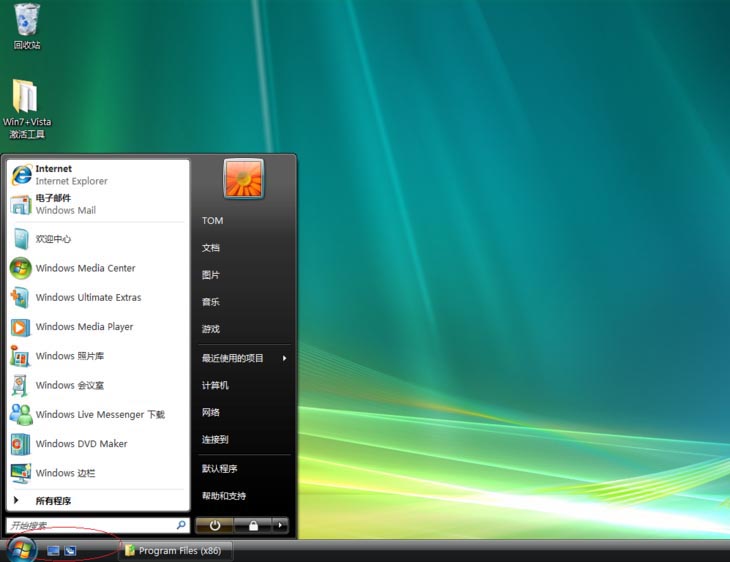
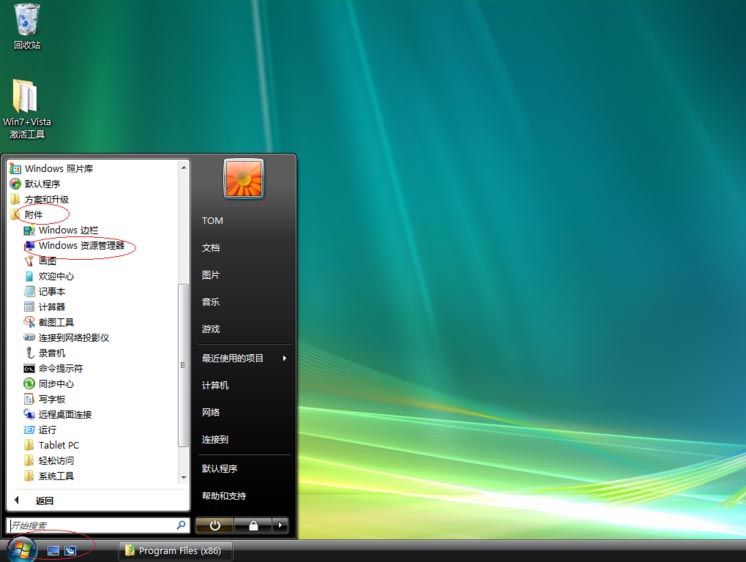
如图所示,唤出"资源管理器"程序窗口。选中"计算机→本地磁盘(C:)"文件夹,勾选"组织→布局→菜单栏"复选框。
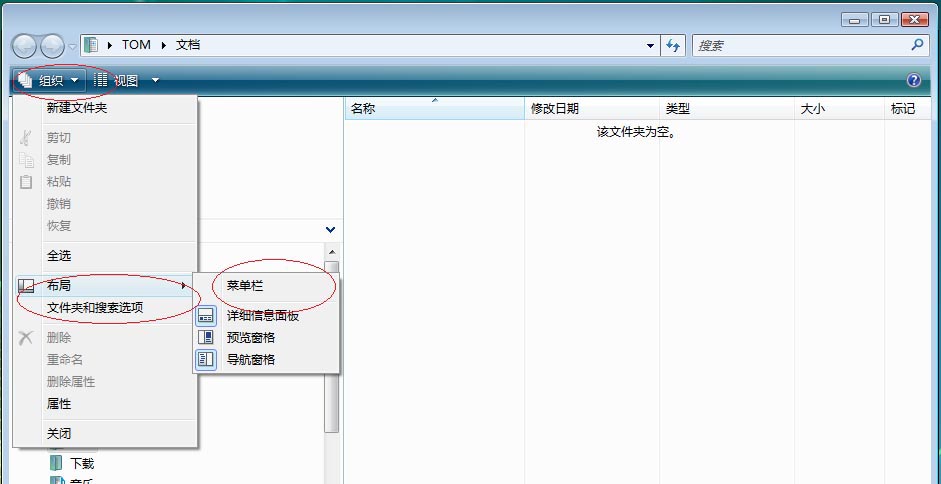
唤出"资源管理器"用户菜单栏,如图所示。点击"查看"图标,下步将进行通过名称对文件夹进行分组筛选的操作。
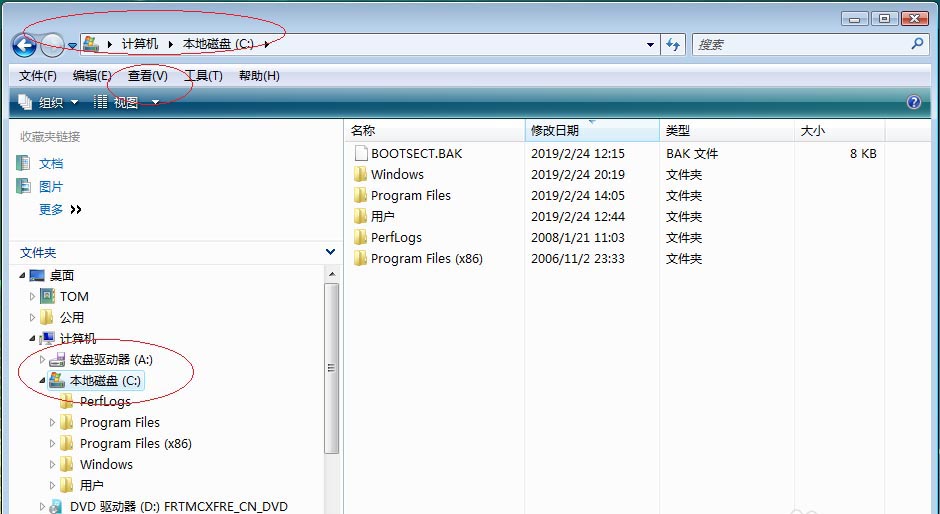
如图所示,弹出下拉菜单选项。点击"排序方式"图标向右箭头,弹出子菜单选择"名称"、"递增"项。
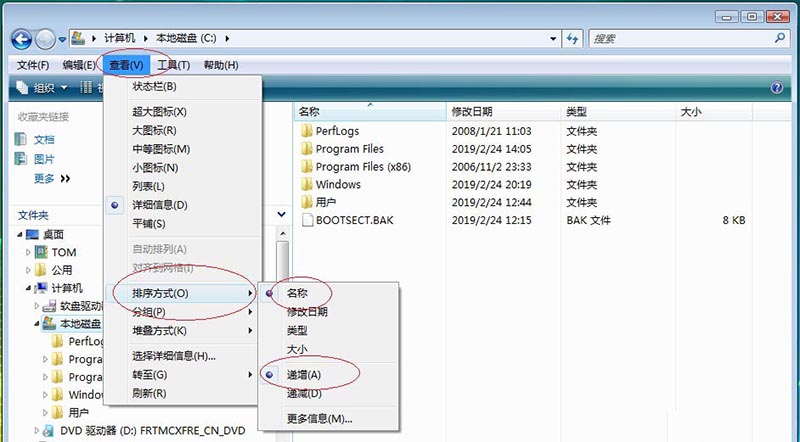
点击"分组"图标向右箭头,如图所示。用于按列对此视图中的项目进行分组,弹出子菜单选择"名称"项。
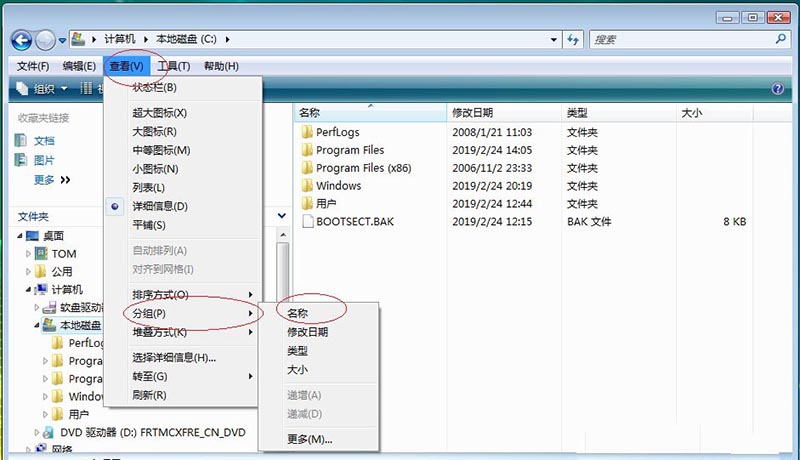
如图所示,完成资源管理器通过名称分组筛选文件夹的操作。本例到此结束,希望对大家能有所启发。
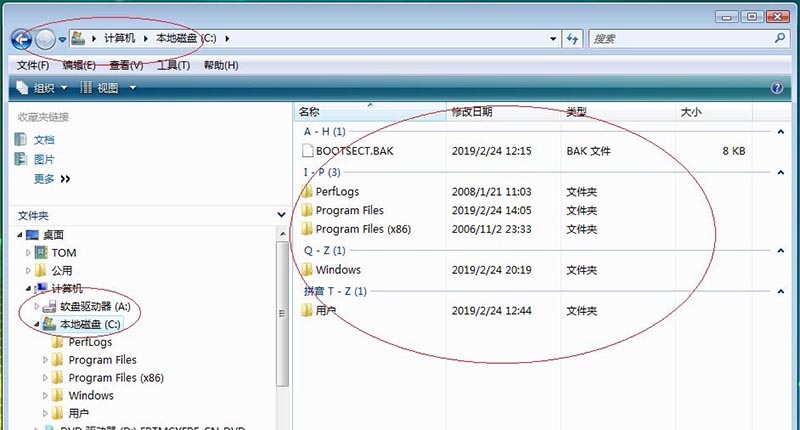
关于“Vista资源管理器如何使用名称分组筛选文件夹”这篇文章就分享到这里了,希望以上内容可以对大家有一定的帮助,使各位可以学到更多知识,如果觉得文章不错,请把它分享出去让更多的人看到。
--结束END--
本文标题: Vista资源管理器如何使用名称分组筛选文件夹
本文链接: https://lsjlt.com/news/267803.html(转载时请注明来源链接)
有问题或投稿请发送至: 邮箱/279061341@qq.com QQ/279061341
2024-05-24
2024-05-24
2024-05-24
2024-05-24
2024-05-24
2024-05-24
2024-05-24
2024-05-24
2024-05-24
2024-05-24
回答
回答
回答
回答
回答
回答
回答
回答
回答
回答
0